OPPO手机桌面时间怎么调?设置方法详解
如何调整OPPO手机桌面时间显示?全面指南与实用技巧
OPPO手机作为国内主流智能手机品牌,其系统界面简洁易用,但部分用户可能对桌面时间的显示方式有个性化需求,比如调整时间格式、显示秒数、切换12/24小时制,或是在锁屏、桌面 widgets 中自定义时间样式,本文将详细讲解OPPO手机调整桌面时间的方法,涵盖系统设置、第三方工具及常见问题解决,助你轻松打造符合个人习惯的时间显示方案。

通过系统设置调整基础时间显示
OPPO手机的桌面时间主要由系统时间控制,基础调整可通过“设置”菜单完成,适用于ColorOS 7.0及以上版本(不同机型界面可能略有差异,路径基本一致)。
1 修改系统时间与日期
若桌面时间显示错误,首先需确认系统时间是否同步准确,操作步骤如下:
- 路径:进入「设置」>「系统和更新」>「日期和时间」;
- 关键选项:
- 自动确定时间:建议开启此选项,手机将通过网络时间协议(NTP)自动同步时间,避免手动误差;
- 设置日期和时间:关闭“自动确定时间”后,可手动调整日期、时间、时区,例如切换至“北京(UTC+8)”确保时区正确。
注意:关闭自动同步后,若更换网络环境或电池耗尽,可能导致时间偏差,建议保持开启。
2 切换12/24小时制
这是调整时间格式的核心步骤,直接影响桌面数字显示方式:
- 路径:「设置」>「系统管理」>「日期和时间」>「时间格式」;
- 选择:在“12小时制”(显示AM/PM)和“24小时制”(如14:30)之间切换,根据个人习惯选择即可。
3 显示或隐藏秒数
部分OPPO机型支持在锁屏或状态栏显示秒数,但桌面时钟默认不显示秒数,若需在锁屏时间中添加秒数:
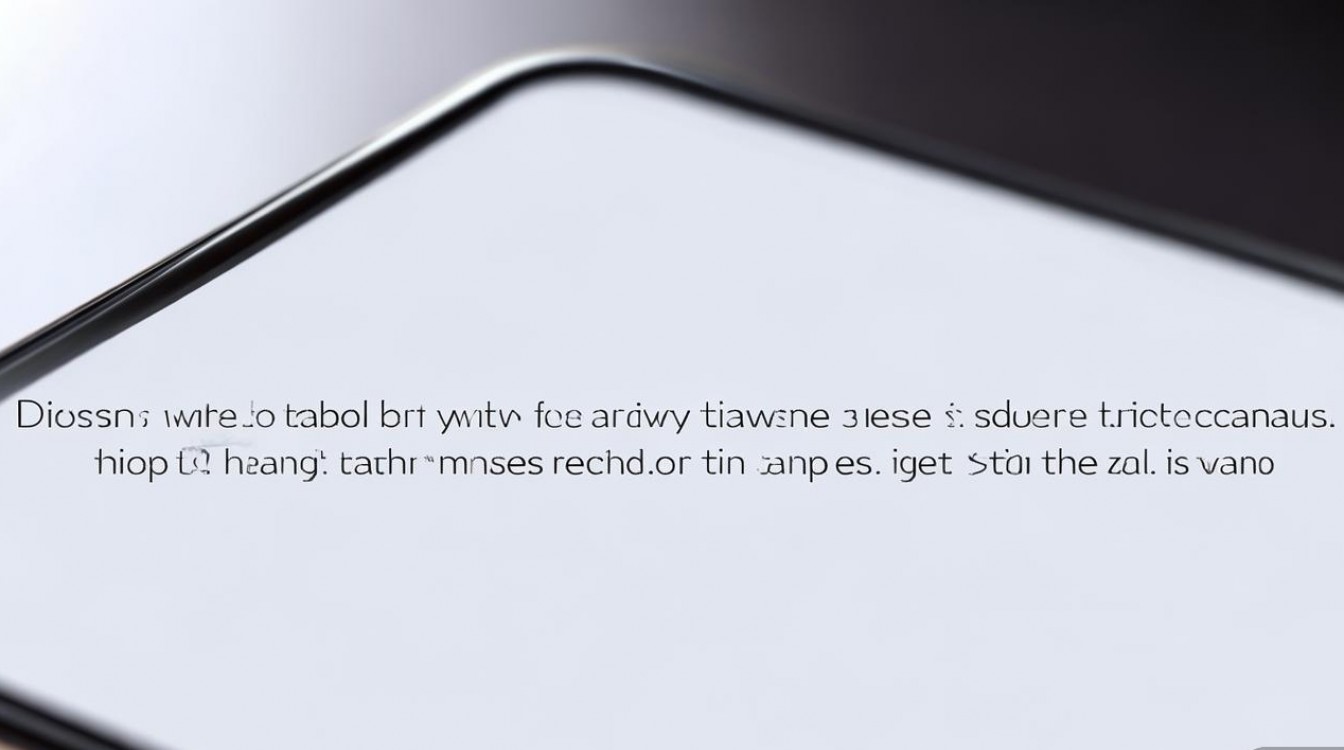
- 路径:「设置」>「锁屏与密码」>「锁屏样式」>「时钟样式」;
- 操作:选择“数字时钟”或“模拟时钟”,部分样式支持“显示秒数”选项(如“数字时钟+秒数”)。
提示:桌面本身不直接显示秒数,但可通过第三方 widgets 实现(后文详述)。
自定义桌面时间样式:主题与Widgets
除了系统设置,OPPO的主题商店和桌面 widgets 提供了更灵活的时间显示自定义方案。
1 使用主题改变时钟样式
OPPO主题商店内置大量包含自定义时钟的第三方主题,操作简单且视觉效果丰富:
- 路径:在桌面双指捏合进入「主题」>「时钟」分类;
- 选择方法:浏览主题时,点击“预览”可查看时钟样式(如数字字体、颜色、背景等),下载并应用后,桌面时钟将自动切换为新样式。
推荐主题类型:
- 极简数字主题:适合喜欢简洁风格的用户,字体粗细、颜色可随主题变化;
- 动态时钟主题:部分主题支持秒针动画或渐变色时间显示,增强视觉体验。
2 添加桌面时间Widgets
Widgets(桌面组件)是扩展桌面功能的核心工具,OPPO系统自带及第三方应用均可提供自定义时间 widgets:
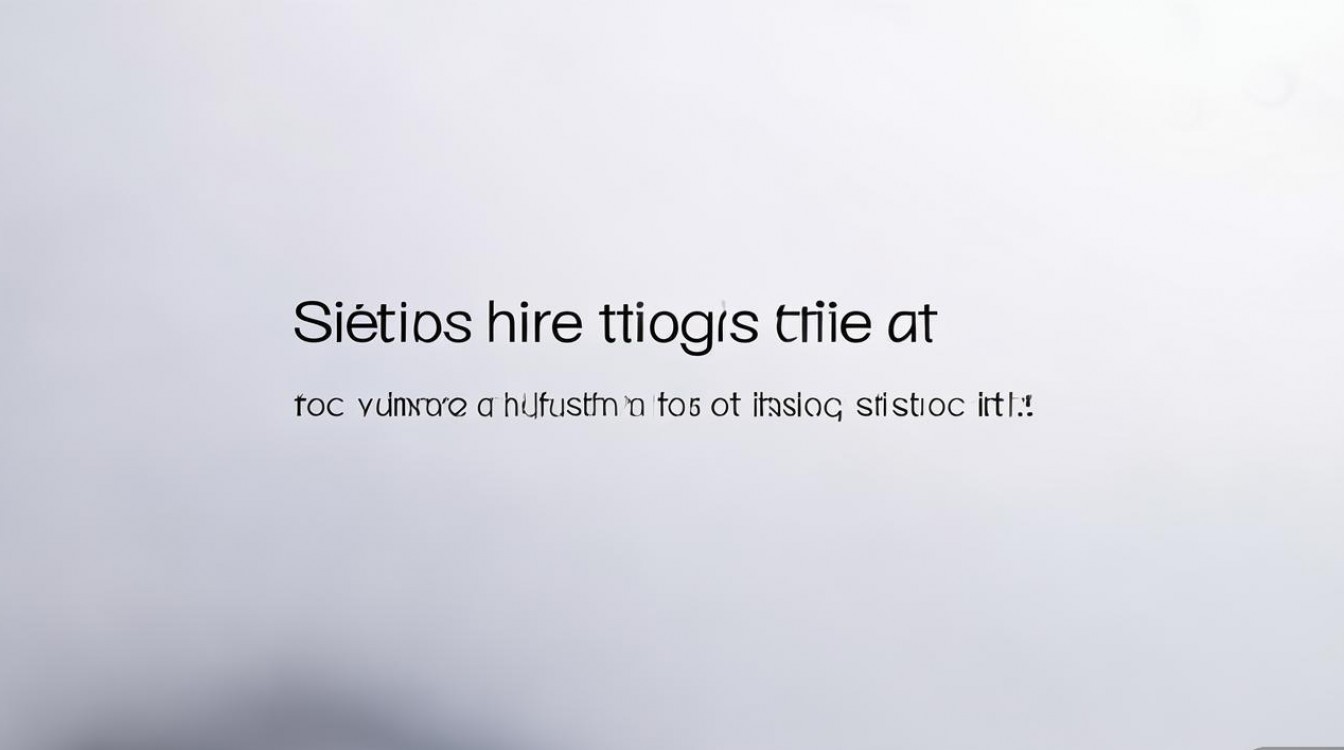
(1)系统自带Widgets
- 添加方法:在桌面双指捏合>“Widgets”>“时钟”组件,长按拖拽至桌面;
- 自定义选项:部分机型支持调整组件大小(如2x1、3x1),点击组件可进入编辑界面,选择“显示秒数”或“切换日期/星期”。
(2)第三方Widgets推荐
若系统Widgets功能不足,可通过应用商店下载第三方工具,功能更强大:
- KWGT:Kustom Widget Maker:高度可定制的桌面工具,支持自定义时间字体、颜色、背景、联动动作等,适合进阶用户;
- Zooper Widget:经典Widgets应用,提供多种时间模板,可搭配图标包打造个性化桌面;
- 美柚桌面时钟:主打简洁美观,支持动态效果和天气联动,适合女性用户。
操作示例(以KWGT为例):
- 下载KWGT及配套包>选择“添加Widgets”>创建新组件>选择“时间”变量>调整布局、字体、颜色>保存并放置到桌面。
高级设置:时区与网络同步问题
部分用户可能因跨国旅行或特殊需求调整时区,或遇到时间不同步的问题,以下是解决方案。
1 手动切换时区
- 路径:「设置」>「系统和更新」>「日期和时间」>「时区」;
- 场景:若身处海外,可手动选择当地时区(如“东京(UTC+9)”),开启“自动确定时间”后,手机会在联网时自动切换回原有时区。
2 解决时间不同步问题
若时间显示异常,可尝试以下排查步骤:
- 检查网络连接:确保Wi-Fi或移动数据开启,时间同步需依赖网络;
- 重置网络设置:「设置」>「系统和更新」>「重置选项」>「重置网络设置」(注意:此操作会清除Wi-Fi密码等数据);
- 关闭“节电模式”:部分节电模式会限制后台网络活动,导致时间同步失败,建议在「设置」>「电池」中关闭。
常见问题解答(FAQ)
| 问题 | 解决方案 |
|---|---|
| 桌面时间无法修改? | 检查是否开启了“自动确定时间”,关闭后即可手动调整;若仍无法修改,尝试重启手机。 |
| 第三方Widgets不显示秒数? | 确认Widgets设置中是否开启“显示秒数”选项,或更换支持秒数显示的模板(如KWGT需添加“秒”变量)。 |
| 更换主题后时间消失? | 部分主题会隐藏系统时钟,可在「设置」>「桌面」>「桌面设置」>「显示方式」中开启“显示桌面时间”。 |
| 时钟字体如何更换? | 通过主题商店下载字体应用(如“OPPO字体”),或在「设置」>「显示与亮度」>「字体」中更换系统字体,部分第三方主题支持独立字体设置。 |
调整OPPO手机桌面时间显示,核心路径为“系统设置+主题+Widgets”:基础修改通过「设置」>「日期和时间」完成;个性化样式可借助主题商店或第三方Widgets实现;若遇到时区、同步问题,则需排查网络或重置设置,通过以上方法,用户可轻松打造符合自己使用习惯的桌面时间界面,提升日常操作体验。
无论是追求简洁的数字显示,还是喜欢动态效果的时钟设计,OPPO系统都提供了足够的灵活性,建议根据自身需求选择合适的方式,若需更高级的自定义,可探索KWGT等工具,解锁更多创意可能。
版权声明:本文由环云手机汇 - 聚焦全球新机与行业动态!发布,如需转载请注明出处。




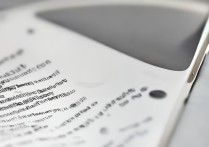
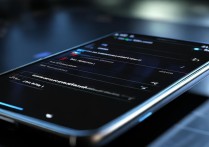






 冀ICP备2021017634号-5
冀ICP备2021017634号-5
 冀公网安备13062802000102号
冀公网安备13062802000102号